Comment récupérer laccès au disque dur, corriger lerreur dimpossibilité douvrir le disque dur

Dans cet article, nous vous expliquerons comment récupérer l'accès à votre disque dur en cas de panne. Suivez-nous !
Si vous ne parvenez pas à vous connecter à Internet ou si vous rencontrez un problème de connectivité Internet limité, il est probable que le client DHCP (Dynamic Host Configuration Protocol) soit désactivé. Pour le confirmer, exécutez le diagnostic réseau et l'utilitaire de résolution des problèmes se fermera avec un message d'erreur. DHCP n'est pas activé pour « WiFi » ou DHCP n'est pas activé pour « Connexion réseau sans fil ».
Le protocole DHCP (Dynamic Host Configuration Protocol) est un protocole réseau contrôlé par un serveur DHCP qui distribue dynamiquement les paramètres de configuration réseau, tels que les adresses IP, à tous les clients DHCP. Le serveur DHCP aide à réduire la nécessité pour un administrateur réseau de configurer ces paramètres manuellement.
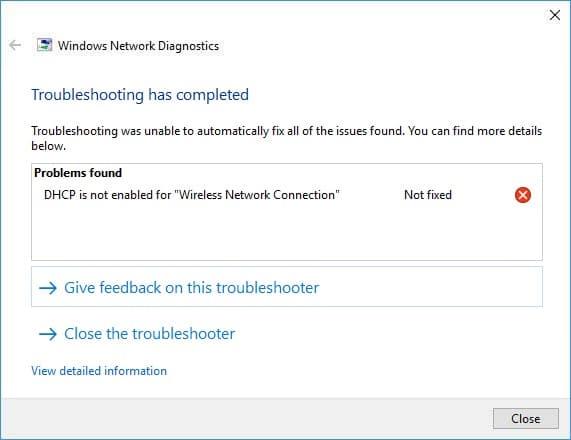
Désormais, dans Windows 10, DHCP est activé par défaut, mais s'il est désactivé par certaines applications tierces ou éventuellement par un virus, votre point d'accès sans fil n'exécutera pas de serveur DHCP, qui à son tour n'attribuera pas automatiquement d'adresse IP et vous gagnerez impossible d'accéder à Internet. Alors, sans perdre de temps, voyons comment réparer DHCP n'est pas activé pour le WiFi dans Windows 10 à l'aide du guide de dépannage ci-dessous.
Contenu
Assurez-vous de créer un point de restauration au cas où quelque chose se passerait mal.
Après chacune des méthodes, assurez-vous de vérifier si le DHCP est activé ou non, pour cela suivez ce guide :
1. Ouvrez l'invite de commande . L'utilisateur peut effectuer cette étape en recherchant « cmd » , puis en appuyant sur Entrée.

2. Tapez la commande suivante dans cmd et appuyez sur Entrée :
ipconfig /tout
3. Faites défiler jusqu'à Adaptateur LAN sans fil Wi-Fi et sous DHCP activé, il devrait lire « oui ».
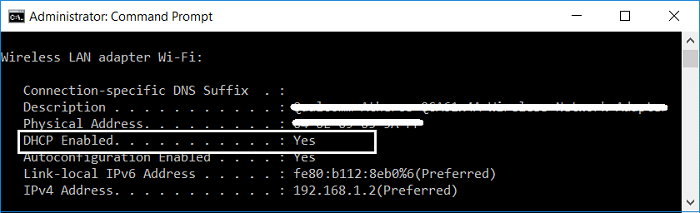
4. Si vous voyez « Non » sous DHCP activé, la méthode n'a pas fonctionné et vous devez également essayer d'autres solutions.
1. Appuyez sur la touche Windows + R, puis tapez ncpa.cpl et appuyez sur Entrée pour ouvrir les connexions réseau.

2. Faites un clic droit sur votre connexion Wifi et sélectionnez Diagnostiquer.
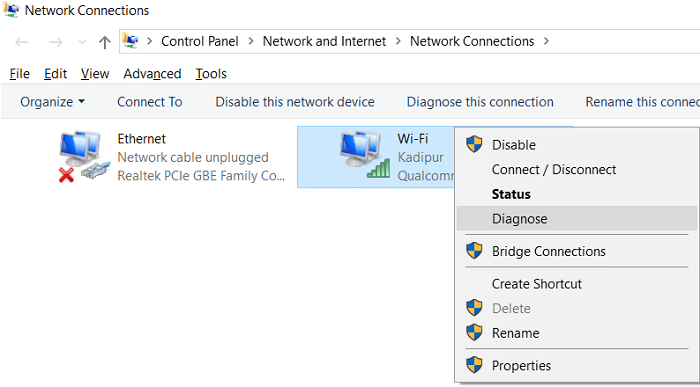
3. Laissez l'utilitaire de résolution des problèmes réseau s'exécuter et le message d'erreur suivant s'affichera : DHCP n'est pas activé pour la « Connexion réseau sans fil ».

4. Cliquez maintenant sur Suivant pour résoudre les problèmes. Cliquez également sur « Essayez cette réparation en tant qu'administrateur ».
5. À l'invite suivante, cliquez sur Appliquer ce correctif.
6. Redémarrez votre PC pour enregistrer les modifications et voir si vous pouvez Réparer DHCP n'est pas activé pour le WiFi dans Windows 10.
1. Appuyez sur la touche Windows + R, puis tapez ncpa.cpl et appuyez sur Entrée.

2. Faites un clic droit sur votre connexion Wifi et sélectionnez Propriétés.

3. Dans la fenêtre des propriétés Wi-Fi, sélectionnez Internet Protocol Version 4 et cliquez sur Propriétés.

4. Assurez-vous maintenant de cocher « Obtenir une adresse IP automatiquement » et « Obtenir automatiquement l'adresse du serveur DNS ».

5. Cliquez sur OK , puis à nouveau sur OK et cliquez sur Fermer.
6. Redémarrez votre PC pour enregistrer les modifications.
1. Appuyez sur la touche Windows + R, puis tapez services.msc et appuyez sur Entrée.

2. Recherchez le client DHCP dans cette liste, puis double-cliquez dessus pour ouvrir ses propriétés.
3. Assurez-vous que le type de démarrage est défini sur Automatique et cliquez sur Démarrer si le service n'est pas déjà en cours d'exécution.

4. Cliquez sur Appliquer, puis sur OK.
5. Redémarrez votre PC pour enregistrer les modifications et voir si vous pouvez Réparer DHCP n'est pas activé pour le WiFi dans Windows 10.
Parfois, le programme antivirus peut provoquer une erreur et afin de vérifier que ce n'est pas le cas ici, vous devez désactiver votre antivirus pendant une durée limitée afin de pouvoir vérifier si l'erreur apparaît toujours lorsque l'antivirus est désactivé.
1. Cliquez avec le bouton droit sur l' icône du programme antivirus dans la barre d'état système et sélectionnez Désactiver.

2. Ensuite, sélectionnez la période pendant laquelle l' antivirus restera désactivé.

Remarque : choisissez la durée la plus courte possible, par exemple 15 minutes ou 30 minutes.
3. Une fois cela fait, essayez à nouveau de vous connecter pour ouvrir Google Chrome et vérifiez si l'erreur est résolue ou non.
4. Recherchez le panneau de configuration dans la barre de recherche du menu Démarrer et cliquez dessus pour ouvrir le panneau de configuration.

5. Ensuite, cliquez sur Système et sécurité, puis sur Pare-feu Windows.

6. Maintenant, dans le volet gauche de la fenêtre, cliquez sur Activer ou désactiver le pare-feu Windows.

7. Sélectionnez Désactiver le pare-feu Windows et redémarrez votre PC.

Essayez à nouveau d'ouvrir Google Chrome et visitez la page Web qui affichait auparavant une erreur. Si la méthode ci-dessus ne fonctionne pas, assurez-vous de suivre exactement les mêmes étapes pour réactiver votre pare-feu.
1. Appuyez sur la touche Windows + R, puis tapez " inetcpl.cpl " et appuyez sur Entrée pour ouvrir les propriétés Internet.

2. Ensuite, accédez à l' onglet Connexions et sélectionnez Paramètres LAN.

3. Décochez Utiliser un serveur proxy pour votre réseau local et assurez-vous que « Détecter automatiquement les paramètres » est coché.

4. Cliquez sur OK puis sur Appliquer et redémarrez votre PC.
1. Ouvrez l'invite de commande . L'utilisateur peut effectuer cette étape en recherchant « cmd » , puis en appuyant sur Entrée.
2. Encore une fois, ouvrez l'invite de commande d'administration et tapez ce qui suit et appuyez sur Entrée après chacun :
ipconfig /flushdns
nbtstat –r
netsh int ip reset
netsh winsock reset

3. Redémarrez pour appliquer les modifications. La commande Netsh Winsock Reset semble corriger DHCP n'est pas activé pour le WiFi dans Windows 10.
1. Appuyez sur la touche Windows + R, puis tapez devmgmt.msc et appuyez sur Entrée.

2. Développez Adaptateurs réseau, puis cliquez avec le bouton droit sur votre adaptateur WiFi et sélectionnez Désinstaller.

3. Cliquez à nouveau sur Désinstaller pour confirmer.
4. Maintenant, cliquez avec le bouton droit sur Cartes réseau et sélectionnez Rechercher les modifications matérielles.
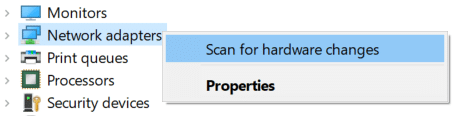
5. Redémarrez votre PC et Windows installera automatiquement les pilotes par défaut.
1. Appuyez sur la touche Windows + R, puis tapez devmgmt.msc et appuyez sur Entrée.

2. Cliquez avec le bouton droit sur la carte sans fil sous Cartes réseau et sélectionnez Mettre à jour le pilote.

3. Sélectionnez « Parcourir mon ordinateur pour le logiciel pilote. "

4. Cliquez à nouveau sur « Permettez-moi de choisir parmi une liste de pilotes disponibles sur mon ordinateur. "

5. Sélectionnez le dernier pilote disponible dans la liste et cliquez sur Suivant.
6. Redémarrez votre PC pour enregistrer les modifications et voir si vous pouvez Réparer DHCP n'est pas activé pour le WiFi dans Windows 10.
1. Téléchargez et installez CCleaner & Malwarebytes.
2. Exécutez Malwarebytes et laissez-le analyser votre système à la recherche de fichiers nuisibles. Si des logiciels malveillants sont détectés, ils les supprimeront automatiquement.

3. Maintenant, lancez CCleaner et sélectionnez Custom Clean .
4. Sous Nettoyage personnalisé, sélectionnez l' onglet Windows, assurez-vous de cocher les valeurs par défaut et cliquez sur Analyser .

5. Une fois l'analyse terminée, assurez-vous que vous êtes certain de supprimer les fichiers à supprimer.

6. Enfin, cliquez sur le bouton Exécuter Cleaner et laissez CCleaner suivre son cours.
7. Pour nettoyer davantage votre système, sélectionnez l'onglet Registre et assurez-vous que les éléments suivants sont cochés :

8. Cliquez sur le bouton Rechercher les problèmes et autorisez CCleaner à analyser, puis cliquez sur le bouton Résoudre les problèmes sélectionnés .

9. Lorsque CCleaner demande « Voulez-vous sauvegarder les modifications apportées au registre ? ” sélectionnez Oui .
10. Une fois votre sauvegarde terminée, cliquez sur le bouton Résoudre tous les problèmes sélectionnés .
11. Redémarrez votre PC pour enregistrer les modifications.
Conseillé:
Voilà, vous avez réussi. Fix DHCP n'est pas activé pour le WiFi dans Windows 10, mais si vous avez encore des questions concernant ce guide, n'hésitez pas à les poser dans la section des commentaires.
Dans cet article, nous vous expliquerons comment récupérer l'accès à votre disque dur en cas de panne. Suivez-nous !
À première vue, les AirPods ressemblent à n'importe quel autre écouteur sans fil. Mais tout a changé avec la découverte de quelques fonctionnalités peu connues.
Apple a présenté iOS 26 – une mise à jour majeure avec un tout nouveau design en verre dépoli, des expériences plus intelligentes et des améliorations des applications familières.
Craving for snacks but afraid of gaining weight? Dont worry, lets explore together many types of weight loss snacks that are high in fiber, low in calories without making you try to starve yourself.
Rest and recovery are not the same thing. Do you really need rest days when you schedule a workout? Lets find out!
Les étudiants ont besoin d'un ordinateur portable spécifique pour leurs études. Il doit être non seulement suffisamment puissant pour être performant dans la filière choisie, mais aussi suffisamment compact et léger pour être transporté toute la journée.
L'ajout d'une imprimante à Windows 10 est simple, bien que le processus pour les appareils filaires soit différent de celui pour les appareils sans fil.
Comme vous le savez, la RAM est un composant matériel essentiel d'un ordinateur. Elle sert de mémoire pour le traitement des données et détermine la vitesse d'un ordinateur portable ou de bureau. Dans l'article ci-dessous, WebTech360 vous présente quelques méthodes pour détecter les erreurs de RAM à l'aide d'un logiciel sous Windows.
Refrigerators are familiar appliances in families. Refrigerators usually have 2 compartments, the cool compartment is spacious and has a light that automatically turns on every time the user opens it, while the freezer compartment is narrow and has no light.
Wi-Fi networks are affected by many factors beyond routers, bandwidth, and interference, but there are some smart ways to boost your network.
Si vous souhaitez revenir à la version stable d'iOS 16 sur votre téléphone, voici le guide de base pour désinstaller iOS 17 et rétrograder d'iOS 17 à 16.
Le yaourt est un aliment merveilleux. Est-il bon de manger du yaourt tous les jours ? Si vous mangez du yaourt tous les jours, comment votre corps va-t-il changer ? Découvrons-le ensemble !
Cet article présente les types de riz les plus nutritifs et comment maximiser les bienfaits pour la santé du riz que vous choisissez.
Établir un horaire de sommeil et une routine de coucher, changer votre réveil et ajuster votre alimentation sont quelques-unes des mesures qui peuvent vous aider à mieux dormir et à vous réveiller à l’heure le matin.
Get Bathroom Tower Defense Roblox game codes and redeem them for exciting rewards. They will help you upgrade or unlock towers with higher damage.













